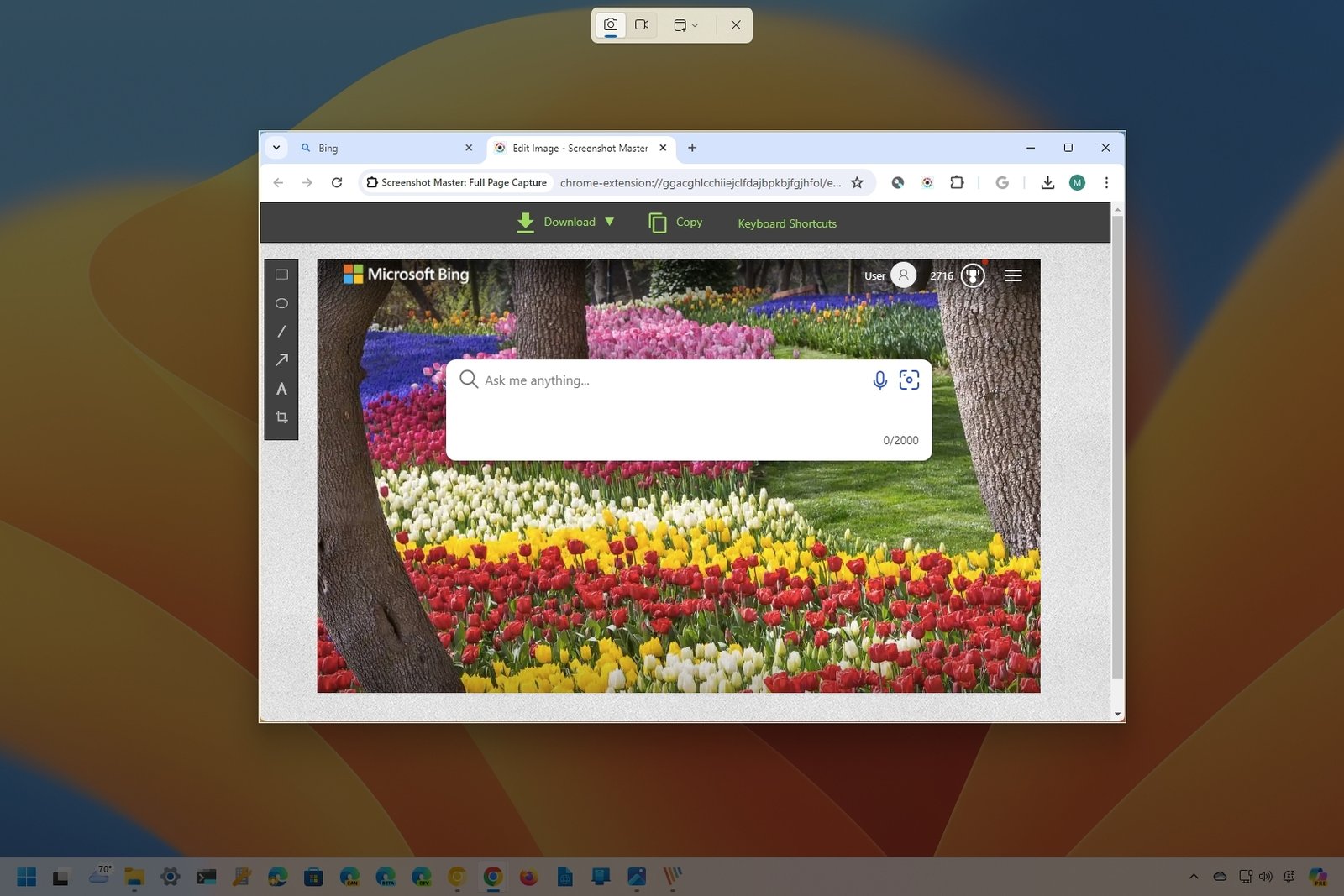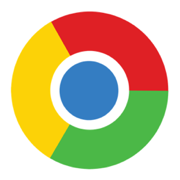**Эффективные тактики создания скриншотов для пользователей Chrome**
Пользователи браузера Google Chrome, несмотря на отсутствие встроенной функции создания скриншотов, аналогичной Microsoft Edge, могут эффективно захватывать контент, используя различные методы создания скриншотов.
Одним из удобных инструментов для пользователей Windows 11 и 10 является «Snipping Tool», который позволяет легко снимать определенные области экрана. Для этого достаточно:
1. Открыть Google Chrome и перейти к интересующему контенту.
2. Использовать сочетание клавиш «Windows key + Shift + S» для вызова команды создания скриншота.
3. Выбрать опцию «Window» в Snipping Tool и выделить окно Chrome.
4. После снятия скриншота появится уведомление, клик по которому откроет приложение Snipping Tool.
Если уведомление не видно, его можно найти в панели уведомлений с помощью сочетания клавиш «Windows key + N». Затем изображение можно редактировать и сохранять по желанию.
Для более продвинутых пользователей доступен метод через инструменты разработчика Chrome (DevTools). Чтобы использовать DevTools для создания скриншотов, следует:
1. Открыть Google Chrome и нужную страницу.
2. Нажать F12 или выбрать опцию «Inspect» для открытия DevTools.
3. В меню DevTools выбрать «Run command» и ввести «screenshot».
4. Выбрать опцию захвата, например, «Capture full size screenshot».
Эта функция сохранит скриншот всей страницы в формате «.png» на компьютере.
Для тех, кто предпочитает более дружелюбный интерфейс с дополнительными возможностями редактирования, в Chrome Web Store представлено множество плагинов. Одним из полезных расширений является «Screenshot Master Full Page Capture». Для его использования:
1. Открыть Google Chrome и посетить Chrome Web Store.
2. Найти и добавить расширение «Screenshot Master».
3. Перейти на страницу для захвата и кликнуть по иконке расширения.
4. Для захвата видимой области нажать пробел, для полной страницы — клавишу «F».
5. Для выбора конкретной области использовать мышь. Доступны инструменты разметки.
6. По завершении нажать кнопку «Download», чтобы сохранить изображение.
Расширение позволяет выбирать различные форматы файлов при скачивании скриншота.
Кроме этих решений, большое количество информации, руководств и часто задаваемых вопросов о Windows 10 и Windows 11 доступно для тех, кто заинтересован в изучении своих операционных систем и максимизации пользовательского опыта.